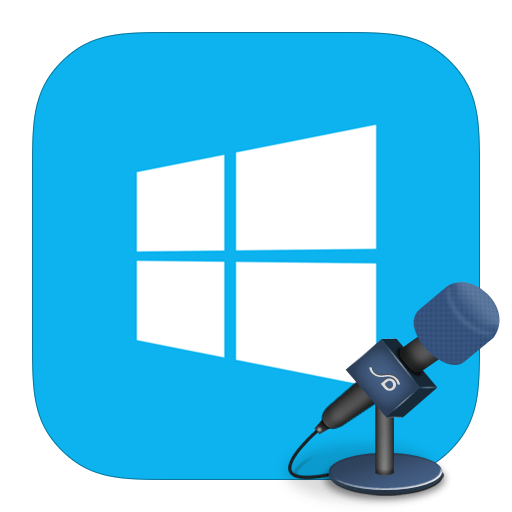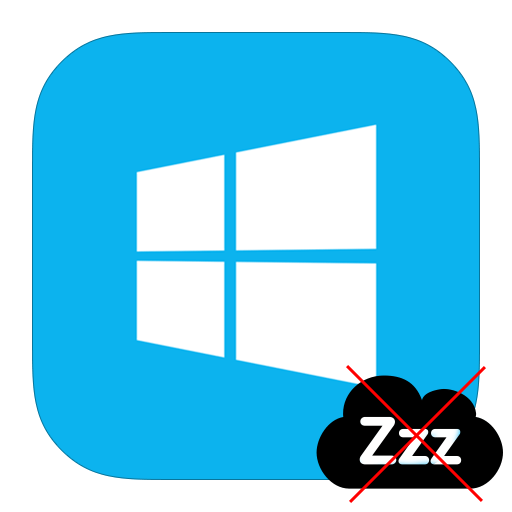Зміст
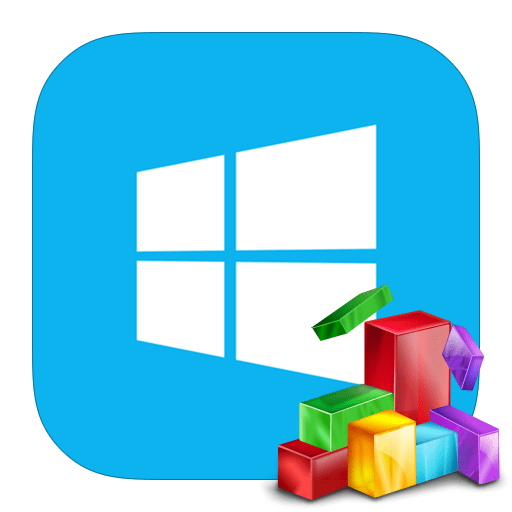
Дефрагментація час від часу необхідна диску для того, щоб підтримувати на рівні продуктивність самого накопичувача і системи в цілому. Дана процедура збирає всі кластери, що належать одному файлу, разом. І таким чином вся інформація на жорсткому диску буде зберігатися впорядковано і структуровано. Багато користувачів проводять дефрагментацію в надії, що якість роботи комп'ютера покращиться. І так, це дійсно допомагає.
Процедура дефрагментації на Виндовс 8
Розробники системи передбачили спеціальне програмне забезпечення, яке ви можете використовувати для оптимізації. Автоматично вісімка викликає це по раз в тиждень, тому вам не варто часто турбується про цю проблему. Але якщо ж ви все таки вирішили провести дефрагментацію вручну, то розглянемо кілька способів, як це зробити.
Спосіб 1: Auslogics Disk Defrag
Однією з кращих програм для дефрагментації дисків вважається Auslogics Disk Defrag . Дане ПЗ набагато швидше і якісніше виконує процедуру оптимізації, ніж штатні засоби Windows. Використання Ауслоджік Диск Дефраг допоможе вам не тільки максимально оптимізувати розташування інформації в кластерах, але і запобіжить дроблення файлів в майбутньому. Особливу увагу даний софт приділяє системним файлів-під час дефрагментації оптимізується їх розташування і вони переносяться на більш швидку частину диска.
Запустіть програму і ви побачите список дисків, доступних для оптимізації. Клацніть на необхідний накопичувач і запустіть дефрагментацію кліком по відповідній кнопці.
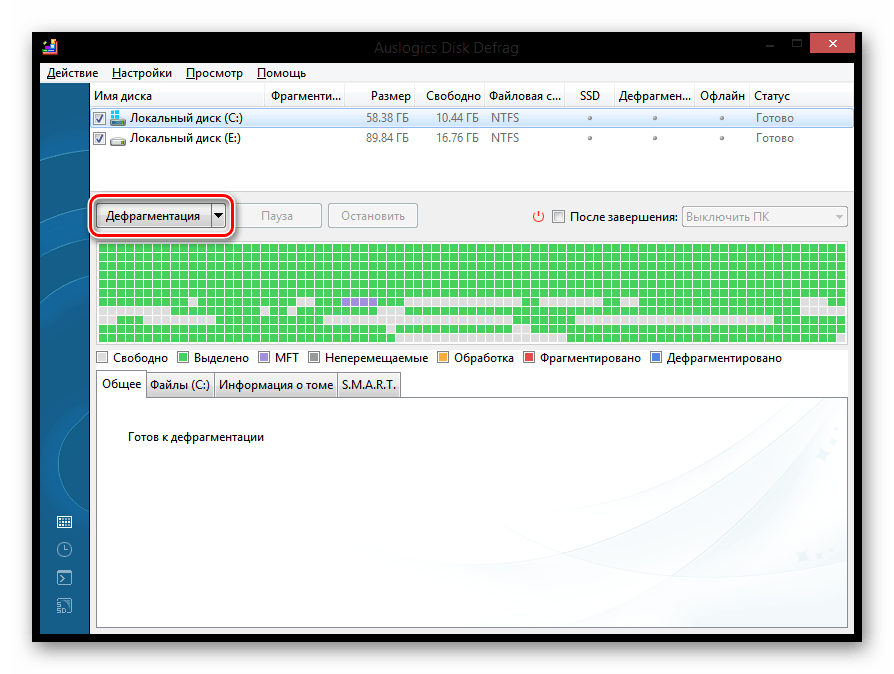
Цікаво!
Перш, ніж проводити оптимізацію диска, рекомендується також виконати його аналіз. Для цього в випадаючому меню виберіть відповідний пункт.
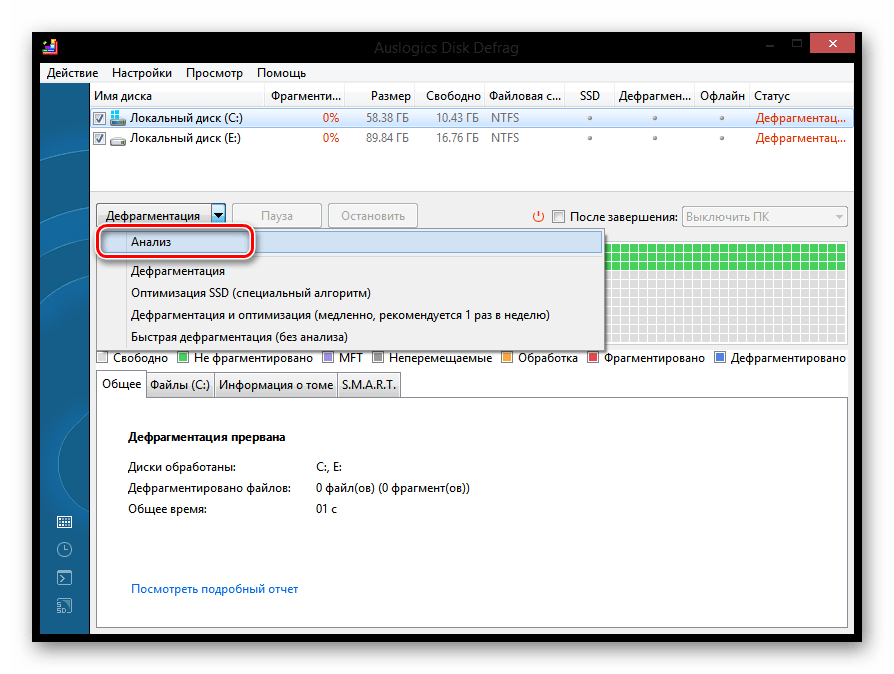
Спосіб 2: Wise Disk Cleaner
Wise Disk Cleaner - ще одна не менш популярна безкоштовна програма, яка дозволяє швидко знайти і видалити невикористовувані файли і поліпшити стан системи, а також дефрагментувати вміст диска. Перед початком роботи буде створена резервна копія всіх файлів, щоб в разі видалення важливих даних можна було зробити відкат.
Для того, щоб провести оптимізацію, в панелі зверху виберіть відповідний пункт. Ви побачите диски, які можна оптимізувати. Відзначте галочкою необхідні і натисніть на кнопку &171; Дефрагментація & 187; .
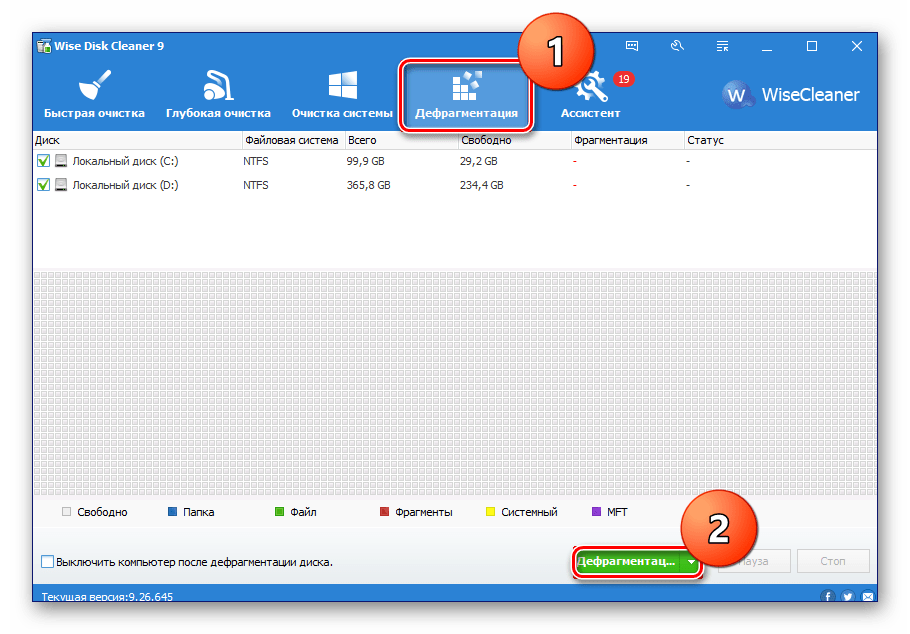
Спосіб 3: Piriform Defraggler
Безкоштовне програмне забезпечення Piriform Defraggler є продуктом тієї ж компанія, яка розробила всім відомий CCleaner . Дефраглер має кілька переваг перед стандартною утилітою дефрагментації Віндовс. По-перше, вся процедура проходить набагато швидше і якісніше. А по-друге, тут ви зможете провести оптимізацію не тільки розділів жорсткого диска, але і деяких окремих файлів.
Програма дуже проста у використанні: виділіть клацанням миші диск, який необхідно оптимізувати, і натисніть на кнопку &171;Дефрагментація&187; внизу вікна.
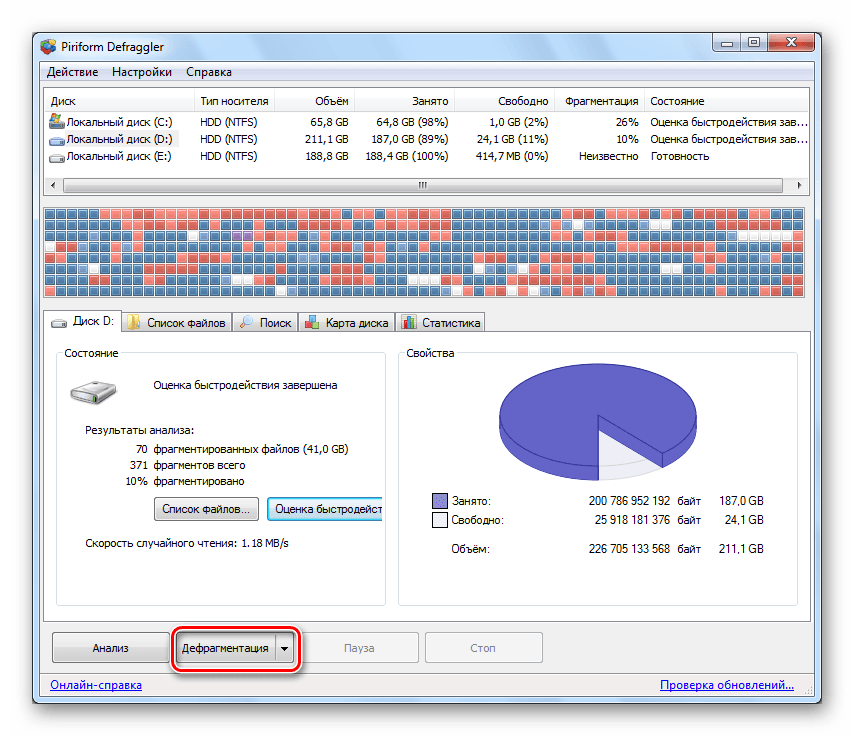
Спосіб 4: штатні засоби системи
- Відкрийте вікно &171; цей комп'ютер&187;
і клікніть ПКМ по диску, для якого необхідно провести дефрагментацію. У контекстному меню виберіть пункт
&171; властивості&187;
.
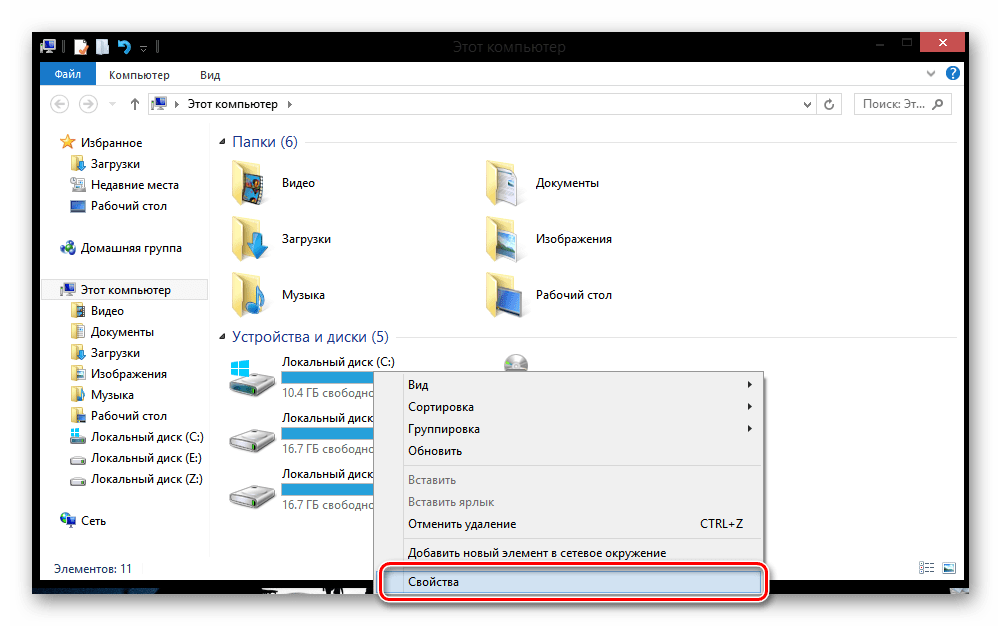
- Тепер перейдіть на вкладку &171; сервіс & 187;
і натисніть на кнопку
& 171; оптимізувати&187;
.
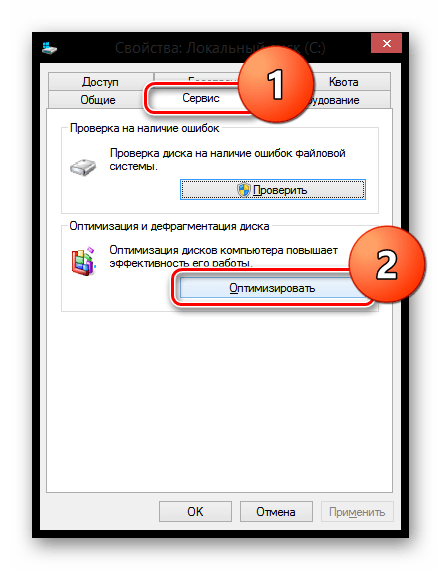
- У вікні, ви можете з'ясувати актуальну ступінь фрагментації за допомогою кнопки " аналізувати»
, а також провести примусову дефрагментацію, клікнувши на кнопку
" оптимізувати»
.
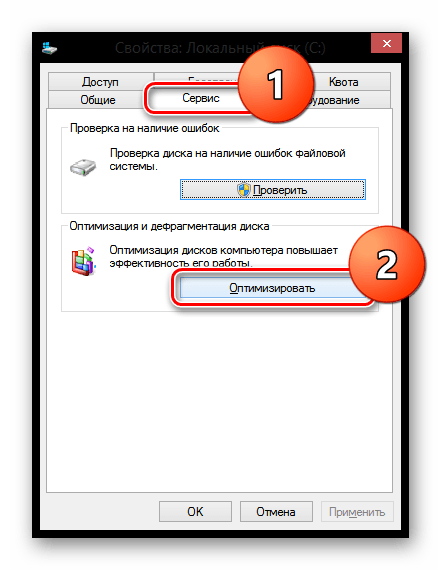
Таким чином всі розглянуті вище способи допоможуть вам збільшити швидкість роботи системи, а також швидкість читання і запису жорсткого диска. Сподіваємося, дана інформація була вам корисна і у вас не виникне ніяких проблем з виконанням дефрагментації.